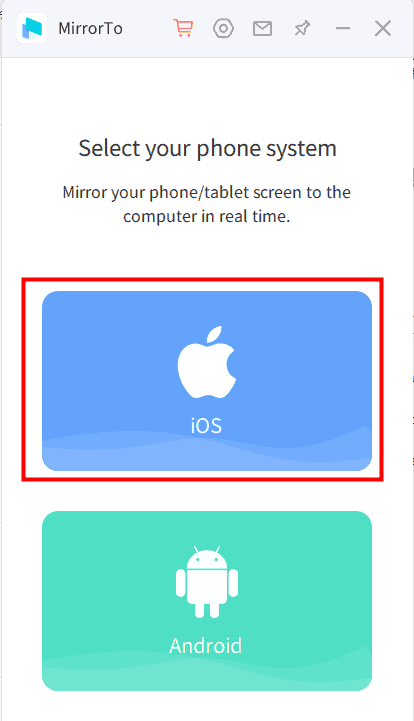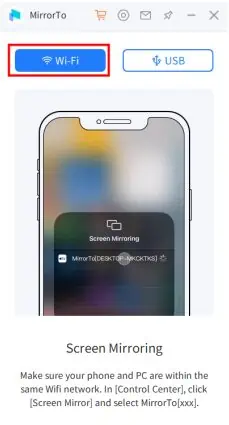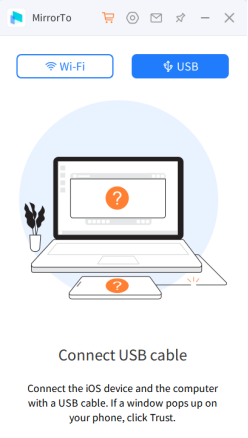iPhone Ekranınızı Windows PC'nize Yansıtmanın Kolay Yöntemleri
6 dk. okuman
Tarihinde güncellendi
MSPoweruser'ın editör ekibini ayakta tutmasına nasıl yardımcı olabileceğinizi öğrenmek için açıklama sayfamızı okuyun. Daha fazla

| Sponsorlu |
iPhone'unuzu PC'nize yansıtmak, fotoğrafları ve videoları daha büyük bir ekranda görüntülemek, toplantı sırasında bilgi sunmak ve daha büyük bir ekranda oyun oynamak için harika bir yol olabilir. iPhone'unuzu bir PC'ye yansıtmak için AirPlay, üçüncü taraf uygulamaları ve yerleşik özellikler dahil olmak üzere çeşitli yöntemler vardır. Bu makalede, her yöntemi adım adım inceleyeceğiz, yaygın sorunları gidereceğiz ve süreci daha sorunsuz hale getirmek için ipuçları ve püf noktaları sağlayacağız.
iPhone'u PC'ye Yansıtma Yöntemleri
iPhone'unuzu bir PC'ye yansıtmanın birkaç yöntemi vardır ve her birini ayrıntılı olarak inceleyeceğiz.
AirPlay
AirPlay, ses ve video içeriğini kablosuz olarak diğer aygıtlara aktarmanıza olanak tanıyan, iPhone'da yerleşik bir özelliktir. iPhone'unuzu bir PC'ye yansıtmak amacıyla AirPlay'i kullanmak için bir Apple TV'ye veya AirPlay alıcısı veya AirPlay desteğine sahip bir Mac gibi AirPlay özellikli bir aygıta sahip olmanız gerekir.
iPhone'unuzu bir PC'ye yansıtmak için AirPlay'i nasıl kullanacağınız aşağıda açıklanmıştır:
Adım 1. iPhone'unuzu ve PC'nizi aynı Wi-Fi ağına bağlayın.
2. Adım. Bilgisayarınızda bir web tarayıcısı açın ve şu adresi ziyaret edin: AirServer adresinden özetlerini gönderebilirler.
3. Adım. AirServer'ı PC'nize indirin ve kurun.
Adım 4. Kontrol Merkezine erişmek için iPhone'unuzda ekranın altından yukarı kaydırın.
Adım 5. Ekran Yansıtma simgesine dokunun ve mevcut cihazlar listesinden PC'nizi seçin.
Adım 6. İPhone ekranınız şimdi PC'nize yansıtılmalıdır.
Not: Öğrenmek istiyorsanız bu kılavuza göz atın Windows'ta AirPlay nasıl kullanılır.
Üçüncü Taraf Uygulamaları
İPhone'unuzu bir PC'ye yansıtmanıza izin veren iMyFone MirrorTo gibi birkaç üçüncü taraf uygulaması vardır. Bu üçüncü taraf uygulamalarının kullanımı genellikle kolaydır ve ek özellikler ve özelleştirme seçenekleri sunar.
iMyFone MirrorTo iOS cihazınızın ekranını bilgisayarınıza yansıtmanızı sağlayan, güvenilir ve kullanımı kolay bir ekran yansıtma yazılımıdır. Bir slayt gösterisi sunmak, daha büyük bir ekranda mobil oyunlar oynamak ya da sadece daha büyük bir ekranda video izlemek ve fotoğrafları görüntülemek istiyorsanız, iMyFone MirrorTo bunu mümkün kılar.
iMyFone MirrorTo'nun temel özellikleri:
- Bilgisayarınızda iOS cihazınızın yüksek kaliteli görüntüsünü ve gerçek zamanlı kontrolünü deneyimleyerek size kesintisiz ve keyifli bir ekran yansıtma deneyimi sağlayın.
- Kullanıcı dostu, her seviyeden kullanıcının iPhone veya iPad'lerini bilgisayarlarına bağlamasını ve ekran yansıtmaya başlamasını kolaylaştırıyor.
- iOS cihazınızdan önemli anları veya içeriği yakalayıp kaydetmenize olanak tanıyan, kayıt ve ekran görüntüleri de dahil olmak üzere bir dizi özellik sunar.
- Hem Windows hem de Mac işletim sistemleriyle uyumlu olduğundan, çok çeşitli kullanıcılar tarafından erişilebilir.
iPhone'unuzu bir PC'ye yansıtmak için iMyFone MirrorTo'yu nasıl kullanacağınız aşağıda açıklanmıştır:
Not: iPhone ve PC'nizi aynı Wi-Fi ağına bağlayın.
1. Adım. Bilgisayarınıza iMyFone MirrorTo uygulamasını indirin ve yükleyin.
2. Adım. "iOS"u seçin.
Durum 1. iPhone'unuzu PC'ye Ekrana Yansıtmak için WiFi'ye tıklayın
- Kontrol Merkezine erişmek için iPhone'unuzda ekranın altından yukarı kaydırın.
- Screen Mirroring simgesine dokunun ve mevcut cihazlar listesinden MirrorTo'yu seçin.
- İPhone ekranınız şimdi PC'nize yansıtılmalıdır.
Durum 2. iPhone'unuzu PC'ye Ekrana Yansıtmak için “USB”ye tıklayın
- iPhone'unuzu bir USB kablosuyla PC'ye bağlayın.
- “Bu Bilgisayara Güven” penceresi açıldıktan sonra “Güven” e tıklayın.
- Ekran yansıtmayı başlatın.
3. Adım. iPhone'unuzda Ayarlar'a gidin ve Bluetooth'u Etkinleştirin
Adım 4. iPhone'unuzdaki Bluetooth'u bilgisayarınızla eşleştirin. Artık iPhone'unuzu PC'nizde kontrol edebilirsiniz.
Ayna İşlemini Daha Pürüzsüz Hale Getirmek İçin Adım Adım Kılavuz
Seçtiğiniz yöntem ne olursa olsun, süreci daha sorunsuz hale getirmek için atabileceğiniz birkaç adım vardır.
- Güncellemeleri kontrol et:
iPhone'unuzu PC'nize yansıtmadan önce, her iki cihazın da en son yazılım güncellemelerini çalıştırdığından emin olmanız önemlidir. Bu, bağlantı sorunlarının önlenmesine yardımcı olabilir ve ikizleme işleminin sorunsuz çalışmasını sağlayabilir.
- Aynı Wi-Fi Ağına Bağlan:
iPhone'unuzu PC'nize yansıtmak için her iki cihazın da aynı Wi-Fi ağına bağlı olması gerekir. Bu, kararlı ve güvenilir bir bağlantı sağlar ve farklı ağların kullanılmasından kaynaklanabilecek bağlantı sorunlarını önler.
- Ekrandaki yönergeleri takip edin:
Her ikizleme yönteminin kendi ekran yönergeleri vardır, bu nedenle bunları dikkatle uyguladığınızdan emin olun. Bu, ikizleme işleminin sorunsuz çalışmasına ve mevcut tüm özelliklerden ve özelleştirme seçeneklerinden tam olarak yararlanabilmenize yardımcı olacaktır.
Sık Karşılaşılan Sorunları Giderme
Gerekli tüm adımları atmanıza rağmen, iPhone'unuzu PC'nize yansıtırken ortaya çıkan bazı sorunlar olabilir. Aşağıda, bunları çözmenize yardımcı olacak bazı genel sorunlar ve sorun giderme ipuçları verilmiştir:
- Bağlantı Sorunları:
iPhone'unuzu PC'nize bağlarken sorun yaşıyorsanız aşağıdakileri deneyin:
Hem iPhone'unuzu hem de PC'nizi yeniden başlatın.
Her iki cihazın da aynı Wi-Fi ağına bağlı olduğundan emin olun.
AirPlay'in veya üçüncü taraf uygulamasının bilgisayarınızda etkinleştirildiğinden ve çalıştığından emin olun.
- Yazılım Sorunları:
Donmuş veya siyah ekran gibi yazılım sorunları yaşıyorsanız aşağıdakileri deneyin:
Hem iPhone'unuzu hem de PC'nizi yeniden başlatın.
Her iki cihazın da en son yazılım güncellemelerini çalıştırdığını kontrol edin.
Farklı bir yansıtma yöntemi veya uygulaması kullanmayı deneyin.
- Ses Sorunları:
Sesin olmaması veya düşük ses gibi sesle ilgili sorun yaşıyorsanız aşağıdakileri deneyin:
Hem iPhone'unuzda hem de PC'nizde sesin açık olduğundan emin olun.
PC'nizdeki ses ayarlarının doğru yapılandırıldığını kontrol edin.
iPhone'unuzun PC ile bağlantısını kesmeyi ve yeniden bağlamayı deneyin.
Sonuç
iPhone'unuzu PC'nize yansıtmak, fotoğrafları ve videoları daha büyük bir ekranda görüntülemek, toplantı sırasında bilgi sunmak ve daha büyük bir ekranda oyun oynamak için harika bir yol olabilir. AirPlay, iMyFone MirrorTo kullanımı dahil olmak üzere çeşitli yöntemler mevcuttur ve her yöntemin kendi avantajları ve dezavantajları vardır. Adım adım açıklamalı kılavuzumuzu takip ederek, sık karşılaşılan sorunları gidererek ve ipuçlarından ve püf noktalarından yararlanarak, iPhone'unuzu kolayca PC'nize yansıtabilir ve daha büyük bir ekranın tüm avantajlarından yararlanabilirsiniz.